shotcut给视频添加晕影效果的方法
时间:2024-01-17 14:05:59作者:极光下载站人气:15
shotcut是广受关注的视频剪辑软件,大家在使用这款软件进行剪辑视频的时候,会对其中视频的画面进行调色处理,当你想要将视频画面设置成晕影的效果来展示的时候,那么就可以通过给视频添加一个晕影的滤镜,对此需要打开滤镜的窗口,将视频版块的滤镜效果打开,即可找到晕影效果进行添加设置,添加了晕影的效果滤镜之后,那么我们的视频画面会有有一种比较高级的效果突出,下方是关于如何使用shotcut给视频添加晕影滤镜的具体操作方法,如果你需要的情况下可以看看方法教程,希望对大家有所帮助。
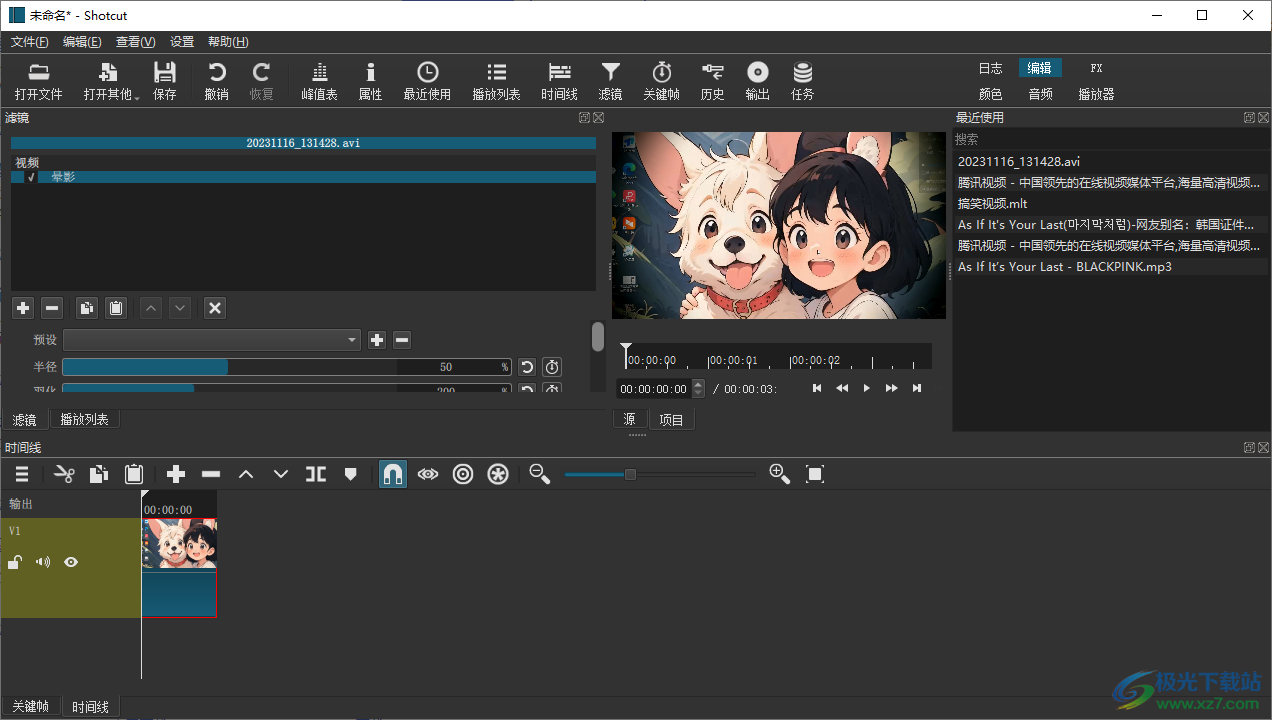
方法步骤
1.我们将shotcut视频软件打开,之后在打开的左侧上方将【打开文件】点击一下,将本地需要设置的视频文件添加进来。
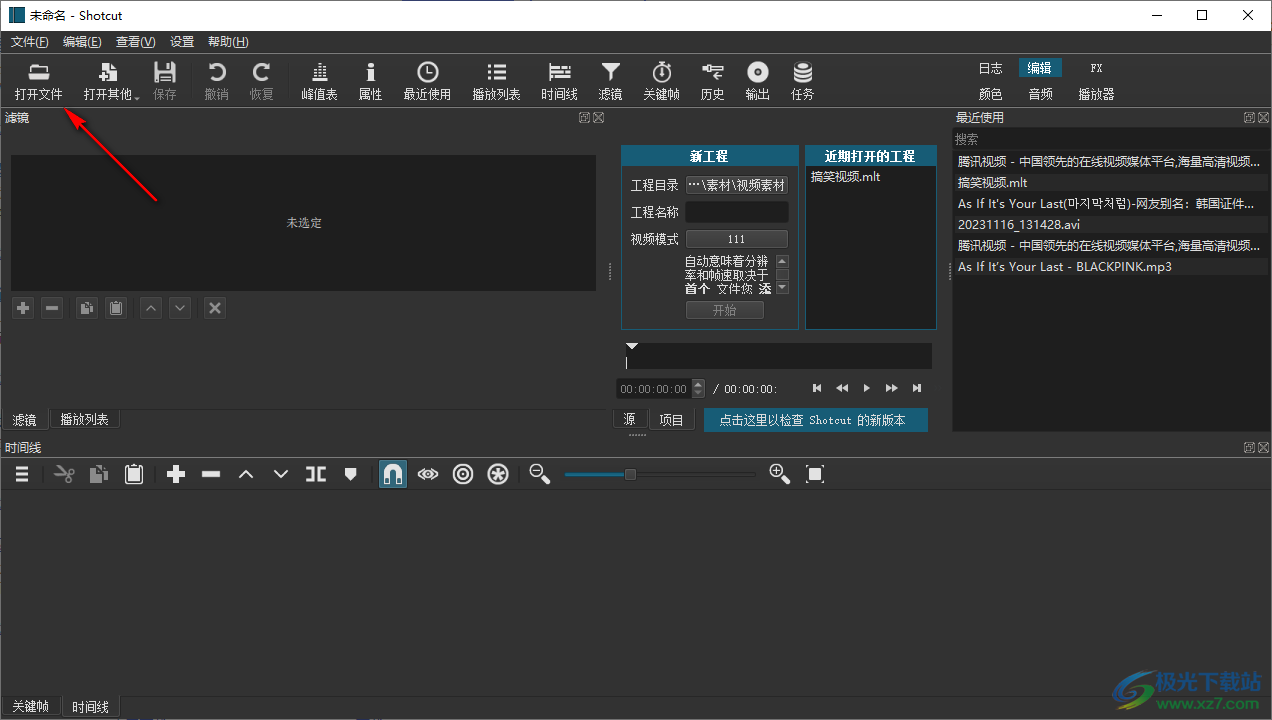
2.接着,再点击【+】图标,将视频添加到播放列表中,再将视频素材拉动到下方的轨道上,如图所示。
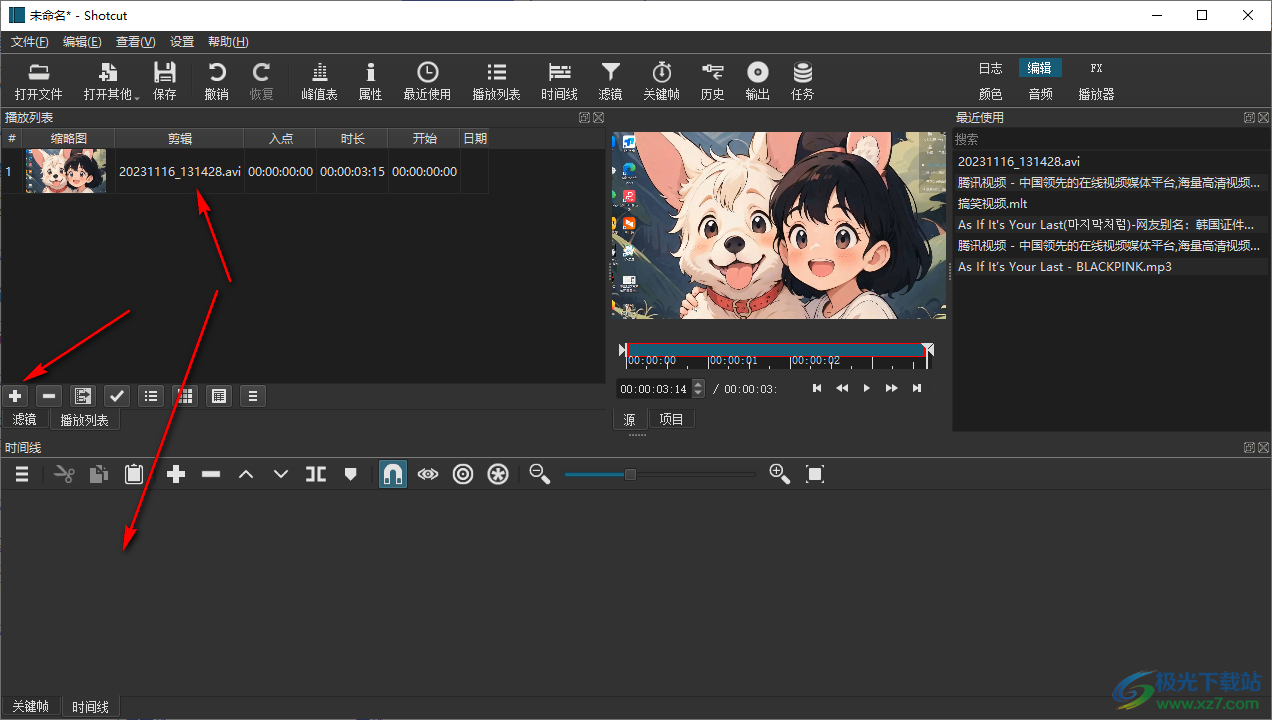
3.随后,我们就可以将鼠标点击一下上方菜单栏中的【滤镜】选项,然后在左侧的位置点击【+】添加按钮。

4.随后,在左侧的窗口中,我们将【视频】选项卡点击一下,这时用鼠标滚动选项方框,将其中的【晕影】选项找到之后进行点击。
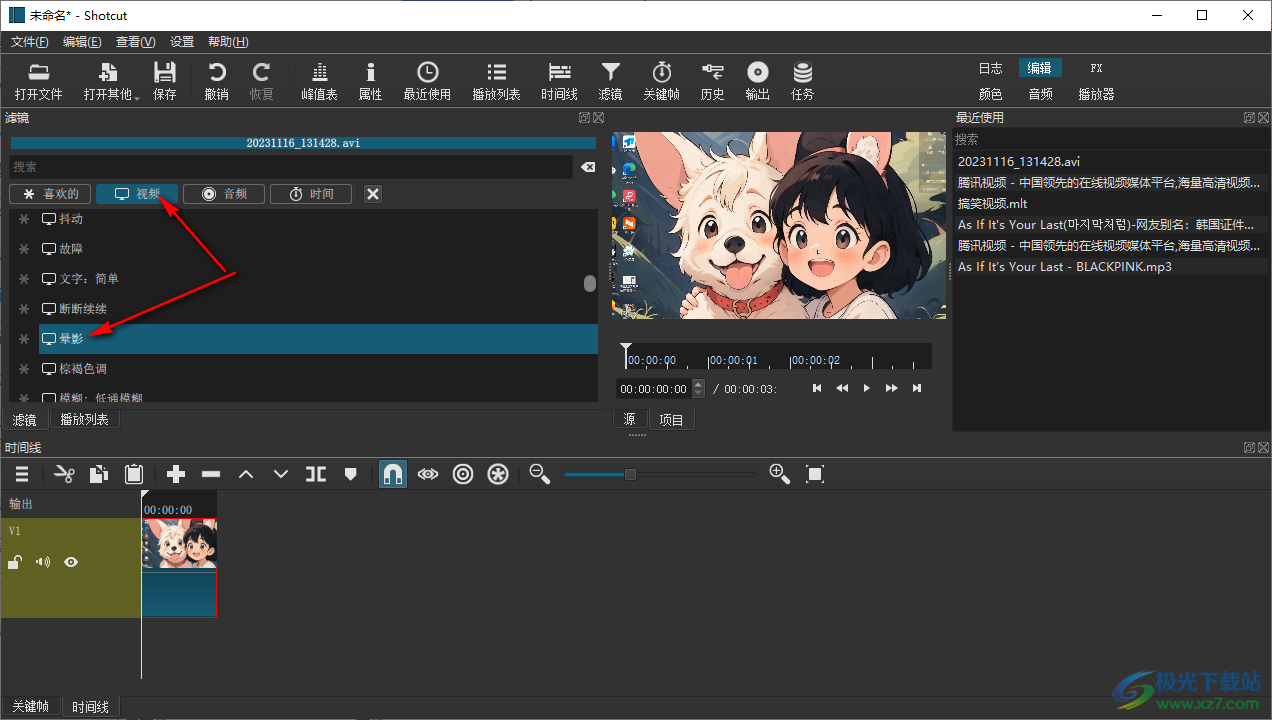
5.这时,即可看到播放画面已经被添加上了晕影效果了,如图所示。
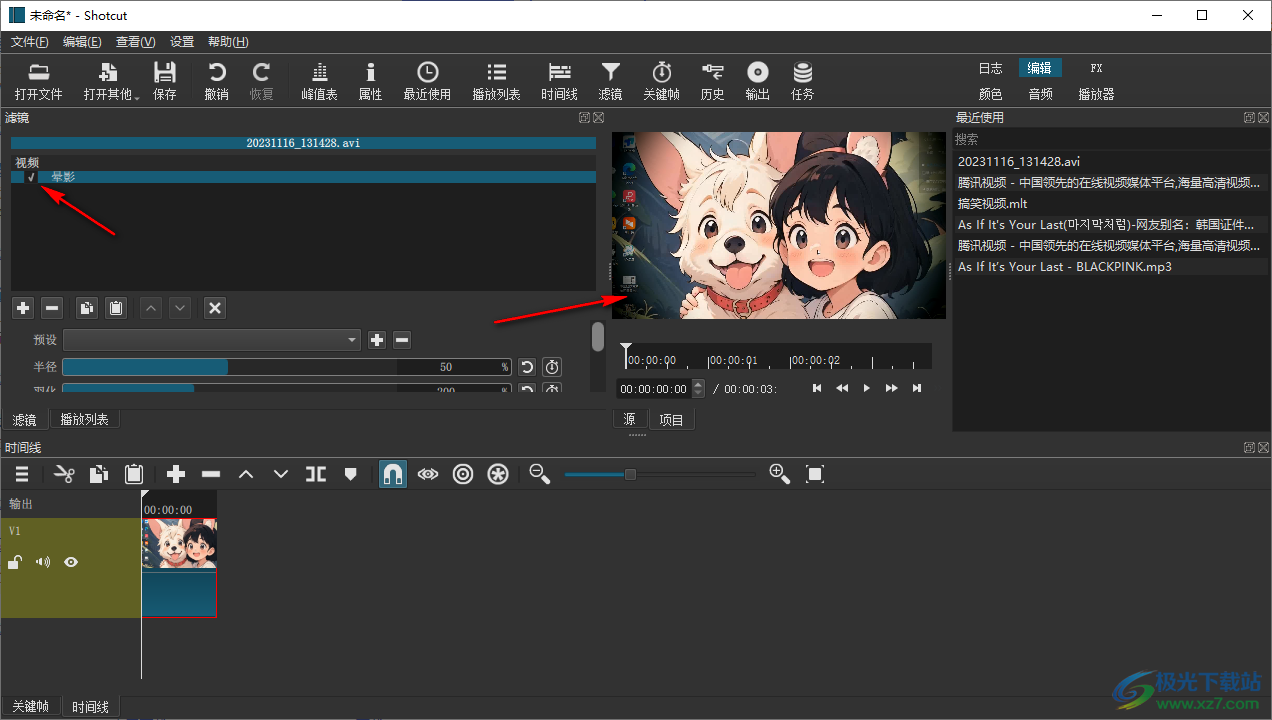
以上就是关于如何使用shotcut添加晕影效果的具体操作方法,当我们通过该软件进行视频编辑的时候,为视频画面添加喜欢的滤镜效果是很方便的,直接打开滤镜窗口,选择自己喜欢的视频滤镜效果进行添加就好了,感兴趣的话可以操作试试。

大小:173 MB版本:v24.10.29环境:WinAll
- 进入下载
相关推荐
相关下载
热门阅览
- 1百度网盘分享密码暴力破解方法,怎么破解百度网盘加密链接
- 2keyshot6破解安装步骤-keyshot6破解安装教程
- 3apktool手机版使用教程-apktool使用方法
- 4mac版steam怎么设置中文 steam mac版设置中文教程
- 5抖音推荐怎么设置页面?抖音推荐界面重新设置教程
- 6电脑怎么开启VT 如何开启VT的详细教程!
- 7掌上英雄联盟怎么注销账号?掌上英雄联盟怎么退出登录
- 8rar文件怎么打开?如何打开rar格式文件
- 9掌上wegame怎么查别人战绩?掌上wegame怎么看别人英雄联盟战绩
- 10qq邮箱格式怎么写?qq邮箱格式是什么样的以及注册英文邮箱的方法
- 11怎么安装会声会影x7?会声会影x7安装教程
- 12Word文档中轻松实现两行对齐?word文档两行文字怎么对齐?
网友评论